Windows10系统下安装MariaDB 的教程图解
截至写这篇博客为止,MariaDB官方的稳定版本为,详情访问官方地址:https://downloads.mariadb.org/
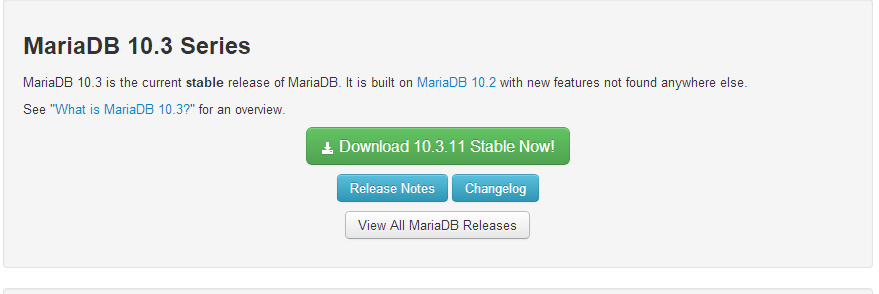
安装之前先简单说一下MariaDB:
MariaDB由MySQL的创始人麦克尔·维德纽斯主导开发,他早前曾以10亿美元的价格,将自己创建的公司MySQL卖给了SUN,此后,随着SUN被甲骨文收购,MySQL的所有权也落入Oracle的手中。甲骨文公司收购了MySQL后,有将MySQL闭源的潜在风险,因此开源社区采用分支的方式来避开这个风险。所以说呢,MariaDB数据库管理系统是MySQL的一个分支,主要由开源社区在维护,采用GPL授权许可。
MariaDB跟MySQL在绝大多数方面是兼容的,包括API和命令行。对于开发者来说,几乎感觉不到任何不同。但MariaDB不仅仅是Mysql的一个替代品,MariaDB在5.5版本以前,均依照MySQL的版本。但从2012年11月12日起发布的10.0.0版开始,不再依照MySQL的版号。10.0.x版以5.5版为基础,加上移植自MySQL 5.6版的功能和自行开发的新功能。在存储引擎方面,10.0.9版起使用XtraDB(名称代号为Aria)来代替MySQL的InnoDB。目前,新版本发布速度已经超过了Oracle官方的MySQL版本。
进入正题:
在MariaDB10.2.17 以前。解压后在目录下看到my-huge.ini、my-innodb-heavy-4G.ini、my-large.ini、my-medium.ini、my-small.ini 5个文件,根据机子内存大小复制一个适合自己的,然后命令为my.ini,然后通过配置环境变量,执行"mysqld --install mariadb"来进行安装服务,但是在MariaDB10.2.17以后,已经没有my-huge.ini、my-innodb-heavy-4G.ini、my-large.ini、my-medium.ini、my-small.ini 5个文件了,安装也变得更简单,可以自动生成配置文件!
第一步:从官网下载mariadb-10.3.11-winx64.zip后,解压到自定义的目录下。
第二步:配置一下环境变量(这个看个人,如果不想配也可以),打开dos窗口(不配的话,dos进入到bin目录下),执行mysqld.exe --install mariadb (mariadb 为服务名,可以自定义),然后你就会看到:Service successfully installed.
第三步:启动服务:net start mariadb ,对应的关闭服务: net stop mariadb
第四步:由于之前没有配置密码,执行mysql -uroot, 空密码登陆,登陆后切换数据库:use mysql , 这个时候可以设置自己的密码了,执行命令:update user set password=password("123456") where user="root";

第五步:执行quit命令退出来,测试一下,可以使用刚设置的新密码登陆了
第六步: MariaDB的默认编码是latin1,插入中文会乱码,因此需要将编码改为utf8。登陆后,进入mysql数据库,执行命令:show variables like 'character%' 来查询当前mysql数据库的所有属性的字符编码,如下图:
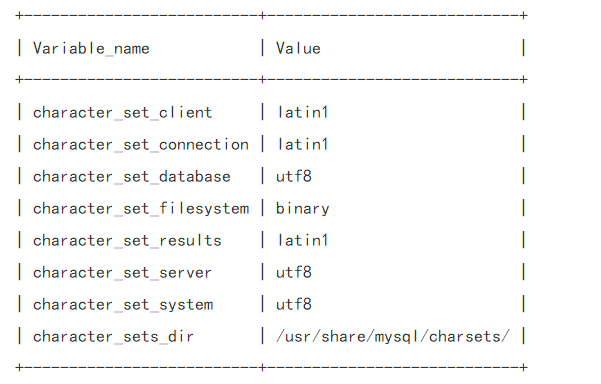
依次执行下列命令,如果已经默认为utf-8 的则可以跳过:
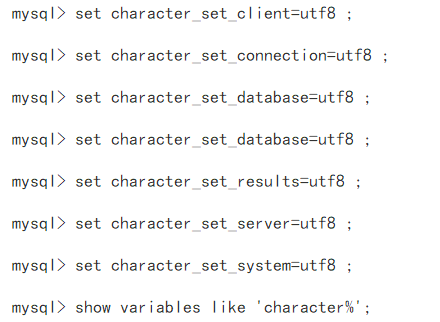
设置完成后,再次执行命令:show variables like 'character%';
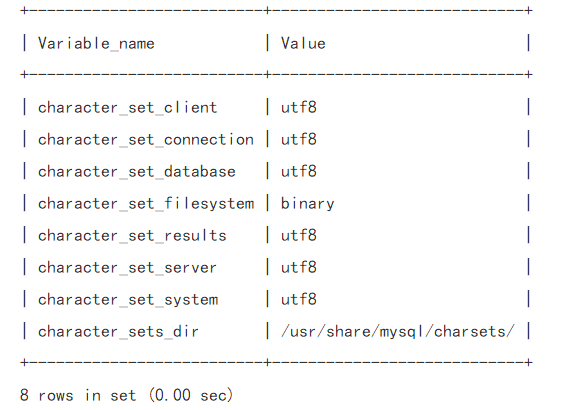
总结
以上所述是小编给大家介绍的Windows10系统下安装MariaDB 的教程图解,希望对大家有所帮助,如果大家有任何疑问请给我留言,小编会及时回复大家的。在此也非常感谢大家对我们网站的支持!
相关推荐
-
Windows Server 2016 服务器配置指南 之 MariaDB数据库环境搭建方法
MariaDB 完全兼容 Mysql,并且提供更佳优秀的性能表现.并且 MariaDB 是由开源社区维护,采用 GPl 协议,在去 IOE 化盛行的当下,用 MariaDB 代替 Mysql 是大势所趋! 目前 MariaDB 10.1 拥有 Mysql 5.7 的新特性,MariaDB 10.0 拥有 Mysql 5.6 的新特性,MariaDB 5.5 对应 Mysql 5.5 ,大致如此. 如果你的 VPS 的磁盘基于 SSD,那么使用 MariaDB 10.1 将获得更好的性能表现. 注
-
windows10安装mysql5.7.18教程
本教程为大家分享了mysql5.7.18安装配置方法,供大家参考,具体内容如下 一.mysql5.7.18安装配置 1.MySQL下载:https://www.mysql.com/downloads/ Download MySQL Community Server 选择你想要的版本进行下载 这里我选择的是当前最新版本5.7.18下载MSI版本. 点击download进入下一个页面 根据你的系统版本选择合适的下载, 点击下一步页面会提示你注册Oracle账号,如果你嫌麻烦可以跳过注册这一步,点击左
-
mysql 5.7.17 安装配置方法图文教程(windows10)
mysql 5.7.17 安装配置方法整理 第一步 到MySQL官网下载mysql-5.7.17-winx64.zip 第二步 解压缩 mysql-5.7.17-winx64.zip 第三步 新建一个my.ini文件,然后用记事本打开输入mysql的基本配置: [mysql] ; 设置mysql客户端默认字符集 default-character-set=utf8 [mysqld] ;设置3306端口 port = 3306 ; 设置mysql的安装目录 basedir=E:\mysql5.7
-
Windows10下安装Docker的步骤图文教程
本文主要是记录吾本人在Windows10下安装Docker的过程,当然这些步骤也是在网上搜索查阅资料得知而来的!具体步骤如下: 一.启用Hyper-V 打开控制面板 - 程序和功能 - 启用或关闭Windows功能,勾选Hyper-V,然后点击确定即可,如图: 点击确定后,启用完毕会提示重启系统,我们可以稍后再重启. 二.安装Docker Docker下载地址为:https://store.docker.com/editions/community/docker-ce-desktop-windo
-
Windows10下mysql 5.7.17 安装配置方法图文教程
在此文中,我将详细讲解如何在Windows10平台中安装MySQL数据库的最新版本,即MySQL5.7.17压缩版数据库. 关于MySQL5.7.17数据库压缩版的下载,我就不在此多言了.有人不会,请自己动手,丰衣足食! 解压并安装 由于我们下载的MySQL5.7.17数据库是ZIP Archive版的,也即压缩版,所以只要解压就可以了,和安装版的没什么不同,但就是不需要安装.我们只需找到下载好的mysql-5.7.17-winx64.zip文件,然后右键选择,解压到你想安装的地方,喜欢放C盘的
-
windows10系统中安装python3.x+scrapy教程
官网下载就好, https://www.python.org/downloads/release/python-352/ 用installer下载比较方便,它直接把环境变量都帮你配了. 当然也可以在本站下载 http://www.jb51.net/softs/416037.html 升级pip 安装好之后在cmd里执行 python -m pip install -upgrade pip 把pip提到最新版本 下载lxml lxml是解析网页用的,scrapy依赖于它,它是一个第三方的库,这里推
-
Windows10 64位安装MySQL5.6.35的图文教程
1. 下载MySQL Community Server 5.6.35 下载地址http://dev.mysql.com/downloads/mysql/5.6.html 2. 解压MySQL压缩包 将以下载的MySQL压缩包解压到自定义目录下.我放在D:\Program Files\MySQL\ 添加环境变量(个人认为只需要添加到用户变量就好,系统变量尽量不要去修改) 变量名:MYSQL_HOME 变量值:D:\Program Files\MySQL 即为mysql的自定义解压目录. 再在Pat
-
Windows10 x64安装、配置Oracle 11g过程记录(图文教程)
备注:本想在自己电脑上安装个oracle练习用,但是害怕安装过程中出现问题,而oracle的卸载又是出了名的麻烦,所以用虚拟机搭建了一个跟本机一样的系统,同时记录下安装的每一步. 环境: windows10系统 最好先安装jre或jdk(此软件用来打开oracle自带的可视化操作界面,不装也没关系:可以安装plsql,或者直接用命令行操作) 1.oracle下载 * 下载地址:http://www.oracle.com/technetwork/database/enterprise-editio
-
windows10安装mysql5.7.17教程
本教程为大家分享了mysql5.7.17安装配置方法,供大家参考,具体内容如下 操作 全允许 精彩专题分享:mysql不同版本安装教程 mysql5.7各版本安装教程 以上就是本文的全部内容,希望对大家的学习有所帮助,也希望大家多多支持我们.
-
Windows10系统下安装MariaDB 的教程图解
截至写这篇博客为止,MariaDB官方的稳定版本为,详情访问官方地址:https://downloads.mariadb.org/ 安装之前先简单说一下MariaDB: MariaDB由MySQL的创始人麦克尔·维德纽斯主导开发,他早前曾以10亿美元的价格,将自己创建的公司MySQL卖给了SUN,此后,随着SUN被甲骨文收购,MySQL的所有权也落入Oracle的手中.甲骨文公司收购了MySQL后,有将MySQL闭源的潜在风险,因此开源社区采用分支的方式来避开这个风险.所以说呢,MariaDB数
-
windows系统下安装JDK8的教程图解
一.下载: http://www.oracle.com/technetwork/java/javase/downloads/jdk8-downloads-2133151.html 我的电脑是64位的,所以下载版本是jdk-8u121-windows-x64.exe 二.安装: 我选择是默认安装,也可以自定义安装路径.安装完JDK后要安装JRE,建议两个JDK和JRE安装路径并列(默认安装就是并列创建的,可以忽略这句),如下图. 三.配置环境变量: 1. 打开环境变量配置.计算机→属性→高
-
在Windows环境下安装MySQL 的教程图解
摘要:本文主要说明了如何下Windows环境下安装MySQL. 查看电脑上是否安装了MySQL 打开cmd窗口,输入services.msc命令,等待服务界面打开: 如果能在服务中找到MySQL服务,则说明系统已经安装了MySQL: 下载并安装下载 推荐去官网上下载,在官网上可以选择自己需要的版本,官网上的下载页面为: https://dev.mysql.com/downloads/mysql/ 这个页面默认显示的是最新的下载版本,如果需要获取以前的版本,只需要点击右侧的链接即可,也就是图中红框
-
python3.7环境下安装Anaconda的教程图解
下载Anaconda安装包 官网下载或是在清华大学镜像站下载,我安装的是下面这个版本: 安装过程 配置环境 将anaconda的scripts文件夹路径添加到环境变量中. 如果命令行输入输出如图所示则安装成功: 为了避免可能发生的错误, 我们在命令行输入conda upgrade --all 先把所有工具包进行升级.(也可以不安装升级) 打开pycharm,如图点击add local 点击第三个选项,system interpreter,选择python.exe路径,点击ok,就可以了. 总结
-
Windows10系统下查看mysql的端口号并修改的教程图解
mysql的端口号默认是3306,初学者可能有时会忘记或者之前修改了默认的端口号,忘记了,或者很多时候我们一台电脑需要安装两个mysql或者想设置一个自己的喜欢的数字,那么接下来我们来看看如何查看或者修改mysql现有的端口号: 同时点击或者依次win+R打开运行界面输入cmd或者在开始菜单的搜索框输入cmd 如图所示 打开DOS界面后 通过输入命令进入 安装目录下的bin文件夹 如图所示 输入如图所示的命令行 mysql这个是服务名哦 如果安装版的就是mysqld如果解压版的就是自己设置的哦
-
Windows10系统下JDK1.8的下载安装及环境变量配置的教程
点击此处:官网下载根据自己的系统 ,下载相应的JDK版本. 1. JDK1.8安装 1.双击下载的安装包(.exe文件),进行安装. 2.点击"下一步" 3.这里可以自行选择安装目录,笔者选择安装在D盘.点击"更改",进入文件夹,在D盘中相应的位置建立与默认文件夹同名的文件夹. 4.稍等片刻. 5.与第3步相同,(第6,7步给出详细步骤). 6.浏览本地文件夹. 7.新建文件夹,名称与默认文件夹名称相同. 8.等待安装完成 9.成功安装,点击"关闭&quo
-
在Windows10中安装TomCat的教程图解
在windows平台中安装TomCat 本文将为大家介绍TomCat在Windows平台中如何进行部署使用,带你快速入门使用TomCat TomCat简介 Tomcat是Apache 软件基金会(Apache Software Foundation)的Jakarta 项目中的一个核心项目,由Apache.Sun 和其他一些公司及个人共同开发而成.Tomcat 服务器是一个免费的开放源代码的Web 应用服务器,属于轻量级应用服务器,在中小型系统和并发访问用户不是很多的场合下被普遍使用,是开发和调试
-
Windows 系统下安装 IntelliJ IDEA 的方法(图解)
首先,进入官网下载 IntelliJ IDEA 可执行文件: https://www.jetbrains.com/idea/ 如上图所示,进入"Download IntelliJ IDEA"页面,显然咱们可以看到 IntelliJ IDEA 分为两个版本,分别为: 旗舰版(Ultimate) 社区版(Community) 其中,旗舰版是收费的,社区版则是免费的.至于两者的区别嘛,就是旗舰版比社区版的功能更为齐全!如果你想用 IntelliJ IDEA 进行大型项目开发的的话,啥也别说了
-
Windows操作系统下Linux虚拟机的安装与配置教程图解
前言 在工作中,经常需要在Linux环境下操作,这里记一下win10系统中创建安装和配置Linux的操作系统的过程. 资源下载 1.虚拟机VMware VMware可以去官网下载.这里用的是VMware-player-15.5.0版本,下载完安装到电脑上. 链接: https://pan.baidu.com/s/1LWhDtRsYMIWGUs91xp-vlQ 提取码: kkrt 2.镜像系统Ubuntu 镜像也可以去Ubuntu官网下载.这里用的是Ubuntu18.04 64位操作系统.对于入门
-
在win10系统下安装Mysql 5.7.17图文教程
操作系统win10 MySQL为官网下载的64位zip解压缩Community版本. 因为想要在公司电脑上安装Mysql,于是到官网上下载了最新版本的Mysql-5.7.17,首先通过网上教程进行安装,解压,然后在C盘新建了一个Mysql0104目录(作为Mysql的安装目录),将解压过后Mysql-5.7.17文件夹中的内容拷贝至安装目录Mysql中. 文件内容如下: 之后按照网上攻略:以管理员身份运行命令行窗口,mysqld -install 安装mysql:这一步理论不会有什么问题 正常
随机推荐
- 使用jQuery插件创建常规模态窗口登陆效果
- Javascript结合css实现网页换肤功能
- 浅谈用java实现事件驱动机制
- JS使用插件cryptojs进行加密解密数据实例
- 深入解析PHP的Yii框架中的缓存功能
- codeigniter教程之多文件上传使用示例
- PHP定时执行任务实现方法详解(Timer)
- python的类变量和成员变量用法实例教程
- Python3安装Pymongo详细步骤
- MariaDB 新版本实力逆袭不仅仅是 MySQL 替代品
- Python通过正则表达式选取callback的方法
- MFC扩展DLL中导出类和对话框的实现方法
- Python使用QQ邮箱发送Email的方法实例
- Python中的os.path路径模块中的操作方法总结
- SQLSERVER 时间格式大全
- 基于jquery实现的自动补全功能
- express文件上传中间件Multer详解
- 动态数组C++实现方法(分享)
- android自定义view之实现日历界面实例
- Android编写文件浏览器简单实现

